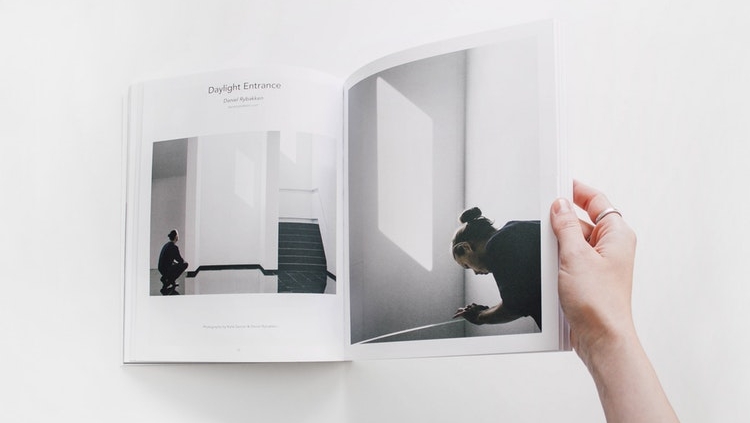1. Format brutto arkusza i format końcowy netto:
format netto arkusza określa rozmiar docelowy wydruku, np. dla wizytówek jest to 50mm x 90mm, dla papieru firmowego 210mm x 297mm, dla wydruku A2 420mm x 594mm, itd.
format brutto arkusza to format przed wycięciem wydruku do żądanego wymiaru. Na format brutto składa się: format (formaty) netto, dołączone spady, znaczniki cięcia, pasery drukarskie, skala densytometryczna.
2. Spad:
Obszary drukowanego arkusza, które wychodzą poza krawędź strony. Spad daje gwarancję, że na wydruku, po przycięciu arkuszy, żądane elementy graficzne będą dochodziły do samej krawędzi strony, lub nie okaże się nagle, że na części arkuszy z boku pojawił się biały pasek z niezadrukowanego obszaru.
W przypadku, gdy w dokumencie występuje grafika, która kończy się równo z krawędzią wydruku (czyli na tzw. spad), należy bezwzględnie dodać do żądanego formatu 3 mm spadu do każdego boku, przy krawędzi którego taka grafika ma się znajdować. Następnie należy tak ustawić grafikę, by kończyła się z krawędzią spadu a nie krawędzią formatu netto.
3. Znaczniki cięcia
Znaczniki określają miejsca, w których zostanie przycięty arkusz do docelowego formatu netto. Znaczniki nie powinny nachodzić na punkt krzyżowania się linii cięcia. Powinny być oddalone od tego punktu o ok 1,5-2mm.
4. Margines bezpieczeństwa:
Określa odległość odsunięcia ważnych elementów projektu od krawędzi wydruku tak, by po obcięciu żaden tekst lub grafika nie zostały przypadkiem przycięte. Najlepiej przyjąć bezpieczną odległość ok 3-4mm od krawędzi projektu (jest to minimalna wymagana przez drukarnię odległość) i w tych obszarach nie umieszczać elementów, które nie mają zostać przycięte. Oczywiście wszelkie barwne tła, zdjęcia i inne elementy, które z założenia mają zostać obcięte na spad muszą się w tym obszarze marginesu znaleźć.
5. CMYK i Pantone®
Na bazie 4 kolorów CMYK pracują maszyny do druku offsetowego. W przypadku kolorowego druku przy użyciu standardowej triady (CMYK) nie należy stosować innej palety kolorów niż CMYK (euroskala) lub greyscale. Wszystkie kolory Pantone® powinny zostać przekonwertowane do CMYK. Natomiast jeśli zachodzi potrzeba użycia koloru Pantone® odpowiednie elementy projektu powinny zostać zdefiniowane jako kolory Pantone®.
Uwaga: niektóre programy nie potrafią wygenerować płynnych przejść tonalnych złożonych z kilku kolorów Pantone® – np. w przypadku programu CorelDraw przejście tonalne złożone z kliku kolorów Pantone® zapisywane jest w PostScripcie jako obiekt CMYK.
Nie powinno stosować się kolorów RGB – w przypadku, gdy do drukarni zostanie dostarczona praca zawierająca kolory RGB, wydruk finalny może być niezgodny z oczekiwaniami klienta.
6. Bitmapy
Rozdzielczość bitmap użytych w pracy powinna wynosić 300 dpi. Wszystkie bitmapy powinny zostać zapisane w modelu CMYK (do druku wielokolorowego) lub greyscale (do druku jednokolorowego) z rozszerzeniem *.tiff (bitmapy zapisane z takim rozszerzeniem pozwalają na uzyskanie najlepszej jakości wydruku i odpowiednio odwzorowują kolory CMYK).
7. Czcionki i teksty
Wszystkie teksty powinny zostać zamienione na krzywe, lub użyte fonty należy osadzić w projekcie (lub też dostarczyć do drukarni wraz z pracą do druku). Jeśli w projekcie znajduje się tekst w kolorze czarnym, to należy zwrócić uwagę na to, by kolor ten miał składowe C:0 M:0 Y:0 K:100 (i odpowiednio mniejsze wartości dla szarości, np. C:0 M:0 Y:0 K:60). Jest to wymaganie jedynie dla czarnych tekstów. Dla tekstów barwnych najważniejszą rzeczą jest zastosowanie kolorów CMYK (lub Pantone® – gdy wymaga tego projekt).
Jeśli w projekcie zostały osadzone czcionki, lub zostały one dostarczone do drukarni, to należy bezwzględnie dostarczyć również podgląd pracy w formacie *.jpg.
8. Sugerowane formaty plików pozwalające na zapisanie zarówno elementów bitmapowych jak i wektorowych oraz tekstów:
PDF – Adobe Acrobat, Portable Document File
EPS – Encapsulated PostScript
CDR – Corel Draw zapisany max. do wersji 13
Nie zalecamy przygotowywania dokumentów PS i PRN (PostScript). W takim wypadku należy dokument przekonwertować do PDF’a (np. za pomocą Adobe Distiller).
9. PDF
Aby uniknąć problemów podczas druku z plików PDF należy bezwzględnie zastosować następujące reguły:
krój pisma należy załączyć wewnątrz dokumentu lub teksty zamienić na krzywe
zachować jak największą spójność stosowanych przestrzeni kolorystycznych
prace nie powinny zawierać podłączonych profili kolorystycznych
10. EPS
EPS – jest najbardziej uniwersalnym formatem pliku. Może zawierać zarówno bitmapy jak i krzywe oraz teksty wraz z fontami.
Aby dokument EPS został prawidłowo wydrukowany:
zalecana jest zamiana tekstów na krzywe (ew. należy załączyć krój pisma),
należy zachować jak największą spójność stosowanych przestrzeni kolorystycznych
Dokument EPS można przygotować za pomocą następujących aplikacji:
Adobe Illustrator
Corel Draw
Quark XPress
Adobe InDesign
Macromedia Freehand
Adobe Photoshop (tylko bitmapy)
11. CDR
CDR – to podstawowy format zapisu z programu Corel Draw. Jest tzw. „plikem otwartym”, co oznacza, że w zależności od wersji oprogramowania i konfiguracji komputera, elementy w nim zawarte mogą zostać nieprawidłowo zinterpretowane. W szczególności dotyczy to tekstów oraz efektów specjalnych. W dodatku wiele efektów specjalnych programu Corel Draw nie jest zgodnych z formatem PostScript, w efekcie nie powinno się ich stosować w przypadku przygotowywania profesjonalnych materiałów.
Aby uniknąć nieprzewidzianych błędów na wydruku należy unikać wbudowanych efektów specjalnych (tj. wypełnianie teksturami, efektów renderowanych, przezroczystości, itp.), nakładania wielu różnych efektów na jeden obiekt, maski kolorów na bitmapach. Nie jest zalecane wklejanie obiektów metodą Copy&Paste, gdyż obiekty wklejone w ten sposób mogą być błędnie interpretowane przez program.
Prawidłowo przygotowany CDR powinien spełniać poniższe warunki:
teksty powinny być zamienione na krzywe
wszystkie kolorowe bitmapy powinny być w jednym modelu kolorów CMYK
obiekty wektorowe powinny być zdecydowane w przestrzeni CMYK lub Pantone®
12. Publikowanie do formatu PDF w programie CorelDraw:
Plik PDF możemy utworzyć przy użyciu polecenia Publikuj PDF (Publish to PDF) w menu Plik (File). Zalecane jest użycie gotowego ustawienia „PDF dla prac drukarskich”.
W zakładce General określamy zakres stron, które mają zostać wydrukowane.
W zakładce Objects ustalamy kompresję bitmap użytych w projekcie (zalecamy, by pozostawić opcję kompresji bezstratnej, co pozwoli na uzyskanie najlepszej jakości wydruku). W tym oknie ustawiamy również zamianę tekstów na krzywe (jeśli nie zostało to zrobione wcześniej ręcznie). Należy bezwzględnie zaznaczyć opcję skrzywienia czcionek, gdyż zdarza się, że program CorelDraw nieprawidłowo osadza czcionki w dokumencie PDF.
W zakładce Prepress można zaznaczyć opcję „Include Bleed” („Spad”), gdy wymagana jest obecność spadu w niektórych projektach. Można również wstawić znaczniki formatu „Crop Marks”.